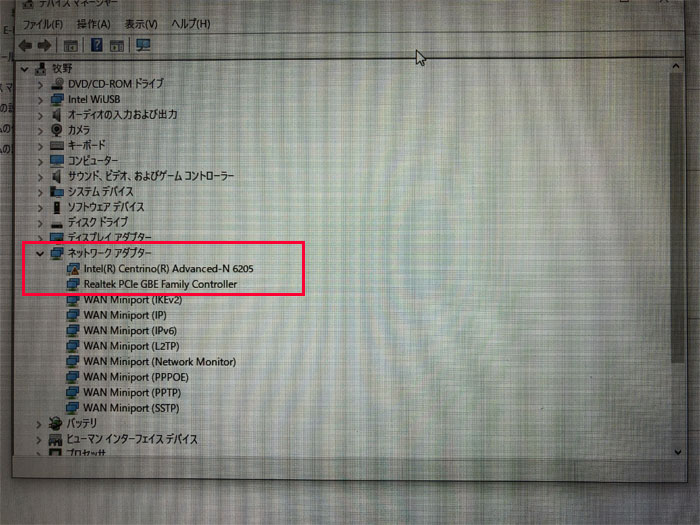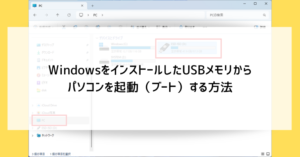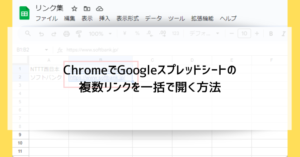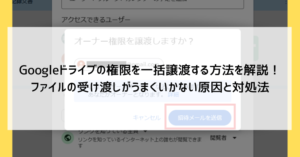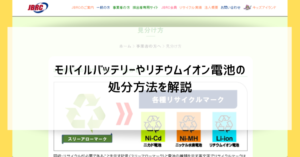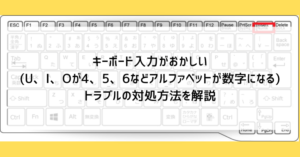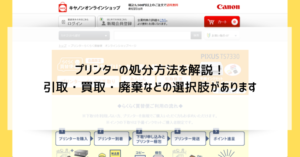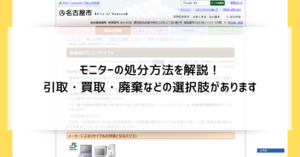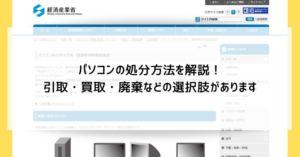「突然インターネット(無線Wi-Fi)に繋がらなくなった」
昨日、そんな電話をいただいた。
「どうせ機内モードになっているんだろう」
「もしくは無線が切断されてるのだろう」
「最悪ルーターの故障かな?」
なんて思いながら向かった先で見たノートパソコンには見慣れないマーク(地球のアイコン)が表示されていた。
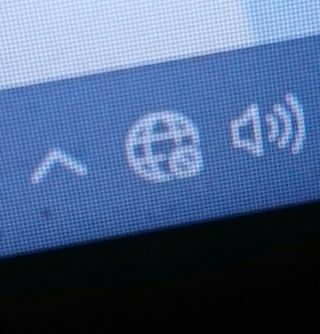
症状が起きたパソコンのスペック
- メーカー:NEC
- 型番:PC-LL750MSR
- OS:Windows8→10へアップデート済
問題を起こしていたドライバー
- Intel(R) Centrino(R) Advanced-N 6205
原因は1903アップデートによる不具合
結論から言うと、どうも原因はWindowsの大型アップデート1903にあるようだ。
ググると多くの方が同様の症状に悩まされている。
Windows10 1903更新後 起動時にWiFiに繋がらない【Ver1903】
マイクロソフトコミュニティより引用
Windows10にアップデートしたらインターネットが地球儀のアイコンになって繋がらなくなったのですが直し方を教えてください
Yahoo!知恵袋より引用
また、純正Windows10ではなく、7や8からアップデートしたWindows10にて多発しているようだ。
この件に関してマイクロソフト社も認識していることが確認できた。
一部のインテルおよびブロードコムの Wi-Fi アダプターを搭載した特定のデバイスでのセーフガード
マイクロソフトと NEC は、Windows 10 バージョン 1903 の実行時に、インテル Centrino 6205/6235 および Broadcom 802.11ac Wi-Fi カードを搭載した一部のデバイスで互換性の問題が見つかりました。
どうもNEC製のパソコンが不具合の対象のようです。
ドライバーが認識していない
状況としては無線LANドライバー<Intel(R) Centrino(R) Advanced-N 6205>がエラーを起こしていた。
簡単に言うと、パソコン内に搭載されている無線の受信機が認識されていない状態ということである。
ということは、やることは一つ。ドライバーを無効化&有効化。それでも駄目なら削除だ。
ドライバー無効化&有効化&削除でも駄目
ドライバーを一旦無効化してから有効化すると、無線LANが復活した。
タスクバー(画面右下)にWi-Fiの扇形マークが復活する。
無論、何もせずと自動でWi-Fiに繋がり、インターネットができるようになった。
が、しかし、一度パソコンを再起動させると元の木阿弥。またドライバーが認識されない状態に戻ってします。
ドライバーを一旦削除してみたが、結果は同じであった。
USBの無線子機を使うことで解決はしたが…
内蔵のドライバーが駄目なら、USB子機を使うしかない。
ということで、やや強引な形にはなるが「使えないよりはマシ」ということでUSBの無線子機を取り付けることで、無事Wi-Fiが復活した。
今回使った無線子機はコチラ。子機にも色々あるけど、普通の人にはこれで十分。
3回再起動したが問題なし
念の為、USB無線子機を付けた状態で3回再起動してみたが、問題なくつながった。
お客様にも「最悪、無線子機でもダメかもしれない」と伝えていたが、ひとまず大丈夫そうで安心した。
元のドライバーは認識しないまま
別の子機を接続すると、そいつの影響で内蔵ドライバーが復活することがよくあるのだが、今回はダメでした。
元のドライバーは認識しない(エラー表示)のままでした。アーメン。
修正アップデートを予定しているとのこと
本件についてマイクロソフトに確認したところ、現在NECと検討中で、近々修正アップデートを予定しているとの回答を得ることができました。
(続き)本件につきましてはNECと問題解決に取り組んでおり、今後のリリースでアップデートを提供予定となっております→ https://t.co/MVK36CrbPJ
— マイクロソフトサポート (@MSHelpsJP) September 19, 2019
※既知の問題の「一部のインテルおよび~」の項目をご参照ください。
大変恐れ入りますが、今しばらくお待ちくださいますようお願い申し上げます。 ^NMY
ということで、現状ではひとまず無線子機を使う方法が手っ取り早く、そして確実だろう。
※ネット上の口コミによると、無線子機を取り付けてもNGになるケースもあるらしいが…。
ダウングレードも効果がないらしい
アップデートで不具合が起きる場合、ダウングレードすると元に戻るのが一般的な話だが、今回の症状はどうもダウングレードでもダメらしい。
今回は「ダウングレードにも時間がかかる&ダメかもしれない」ということだったので、あえてトライせずに無線子機を使った。
「早く、確実に使えるようにする」
そのほうがお客様に喜ばれることも多々あるからね。
【今日のまとめ】大型アップデートには気をつけろ
「気をつけろ」と言われても、基本的に勝手にアップデートするもんだから、気をつけようがないっちゃないわけですが…。
わざわざ率先して行う必要はないよ、くらいに思っておくといいかもしれない。
と言っても自動でやっちゃうから本人的には気づかぬ間に…なんだよね。
ん~、頑張って知識をつけてもらうしかないのかもしれない…無念。
名古屋市のパソコン修理サポート専門店かおるやでしたUo・ェ・oU
「参考になった」と思った方はTwitterやはてブでシェアいただけますと励みになります。
\ パソコントラブルでお困りのみなさま /
パソコンやインターネットのトラブルでお困りの場合、愛知県西部・岐阜県南部にお住まいの方であれば、弊社スタッフが直接訪問してサポート(有償)することも可能です。
※他エリアの方からの電話相談などは一切行っておりません。
上記以外のエリアにお住まいの方には、全国対応が可能なPCホスピタルもしくは宅配でのパソコン修理をおすすめしております。
パソコン初心者におすすめ!PCホスピタル

PCホスピタル(旧ドクター・ホームネット)は、上場企業が運営を行っている全国対応の出張パソコン修理店です。
パソコンの修理資格を持ったプロのスタッフがお客様宅までお伺いし、直接パソコンの修理を行ってくれます。
作業前には必ず見積を作成してくれるので、ボッタクリ被害に合うことがありません。
大切なデータを保護した状態での修理も可能であり、「起動しない」「動きが遅い」といったトラブルにも最短即日にて対応してくれます。
全国どこでも対応していますので、どなたでもお気軽にご相談ください。
\ 24時間訪問可能!まずはお電話ください /

全国どこでも対応!パソコン宅配修理ハレルヤ
パソコン宅配修理ハレルヤは、全国どこからでも宅配でパソコンの修理を受け付けています。
見積に納得した場合のみ修理を行うため、安心して依頼することが可能です。
今なら送料が無料になるキャンペーン中ですので、近くにパソコン修理屋がない人は、1度相談してみてはいかがでしょうか。